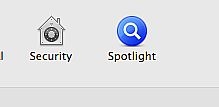-
Cómo re-indexación de Spotlight para encontrar archivos
-
En ocasiones, puede tratar de encontrar un archivo o carpeta que saben sin duda alguna, está en su computadora usando Spotlight (aplicación integrada de búsqueda de Mac OS X) -yet que no aparece. Esto podría ser debido a diversas razones, por ejemplo, después de una revisión completa de mi MacBook Pro en el que fueron sustituidos en el disco duro y la placa lógica, que restauró mis datos sólo para encontrar que Spotlight no pudo encontrar los archivos anteriores a los pocos días. La solución es forzar Spotlight para indexar la unidad por completo. Sigue estos pasos.
Instrucciones
1 Antes de hacer algo para solucionar este problema, reparar sus permisos mediante la Utilidad de Discos. Esto por lo general fija una multitud de errores. Intentará encontrar los archivos de nuevo usando Spotlight después de haber reparado los permisos. Si esto funciona, no es necesario ir más allá. Si no es así, continuar con el resto de los pasos siguientes.
2 Haga clic en el icono de Apple en la esquina superior izquierda de la pantalla.
3 Seleccione "Preferencias del Sistema". También puede lanzar Preferencias del Sistema en la carpeta de aplicaciones.
Haga clic en "Spotlight" en el primer nivel de opciones en Preferencias del sistema.
5
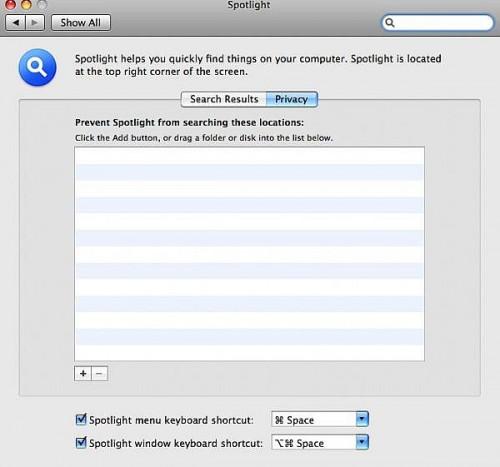
Seleccione la pestaña "Privacidad".6
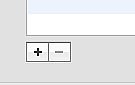
Haga clic en el botón "Añadir" (el que tiene el signo más).7 Encontrar el volumen con la etiqueta "Macintosh HD" y haga clic en el botón "Seleccionar". También puede arrastrar el icono de Macintosh HD o cualquier otra carpeta o archivo desde su escritorio en esta ventana.
8 La unidad ya se mostrará en la ventana de "Privacidad".9 Dejar de Preferencias del Sistema.
10 Relanzamiento Preferencias del sistema y volver a la ficha Privacidad del panel de preferencias de Spotlight.
11 Seleccione el volumen o carpetas que había añadido previamente y eliminarlo haciendo clic en el botón "Eliminar" (el uno con el signo menos).
12
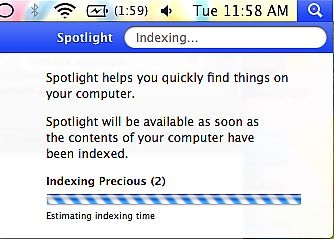
Dejar de Preferencias del Sistema. Puede tomar algún tiempo para Spotlight para volver a indexar los archivos, así que esperar un poco antes de realizar otra búsqueda con Spotlight.El icono del punto de mira en la esquina superior derecha de la pantalla tendrá un punto de pulsación en el medio y decir "Volúmenes de indexación" durante el proceso de reindexar.